Safariで複数のタブを開いている時にタブ移動(切替え)は、トラックパッドを使っても素早く行なえます。しかしカーソルを合わせるのが面倒だったりします。
ショートカットキーを覚えると一瞬でタブを切替える事ができるので作業効率がアップします。
Safariのタブ移動(切替え)ショートカットキーは4つあるのでご紹介していきます。
chiliblog

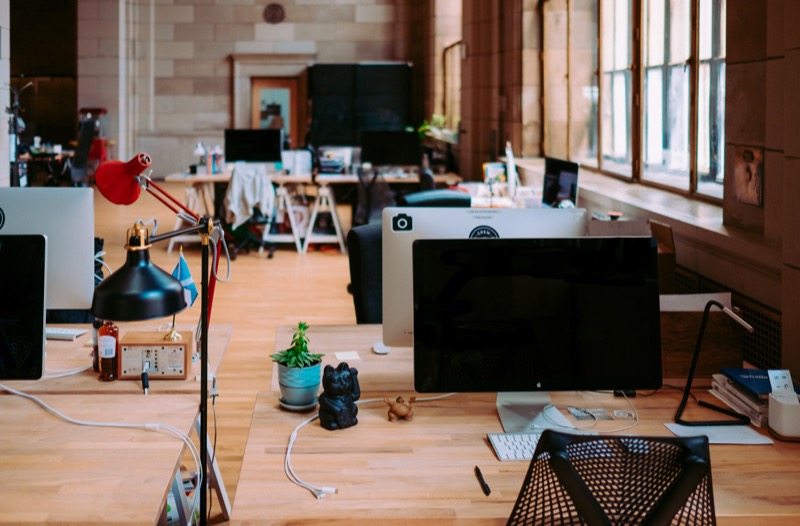
【Mac】Safariのキャッシュをクリアする方法 | chiliblog
MacでSafariのキャッシュをクリアする方法を説明していきます。Safariの動作が重いなと感じたら1度キャッシュをクリアしてみると早くなることがあります。 Safariでキャッ…
目次
Safariタブ移動(切替え)ショートカットキー
パターン1
| 操作 | ショートカットキー |
|---|---|
| 次(右側)のタブに移動 | Control + Tab |
| 前(左側)のタブに移動 | Control + Shift+Tab |
パターン2
| 操作 | ショートカットキー |
|---|---|
| 次(右側)のタブに移動 | Shift + Command+ ] |
| 前(左側)のタブに移動 | Shift + Command+[ |
パターン3
| 操作 | ショートカットキー |
|---|---|
| 次(右側)のタブに移動 | Option + Command+ → |
| 前(左側)のタブに移動 | Option + Command+ ← |
パターン4
| 操作 | ショートカットキー |
|---|---|
| 任意のタブへ移動(1〜9) | Command + 1〜9 |
このショートカットは数字(1〜9)で指定したタブへ移動することができます。
1番左のタブから1番・2番・3番と続き9番目まで指定できます。
10枚以上タブを開いている時には、「9」を指定すると1番右のタブに移動します
さいごに
今回ご紹介したタブ移動のショートカットキーはChromeでも使用できるのでぜひ使ってみてください。
慣れるととても便利になってきます。


